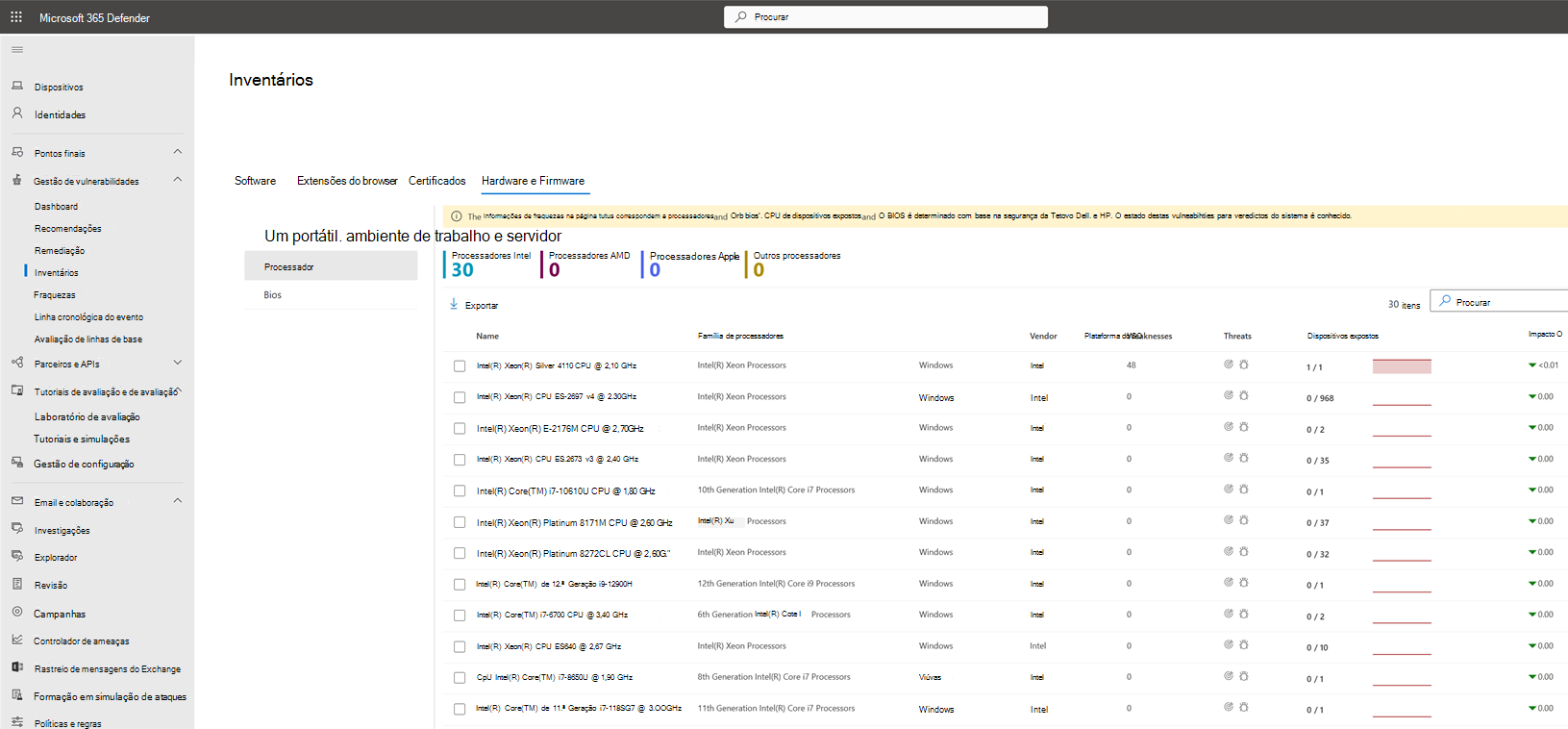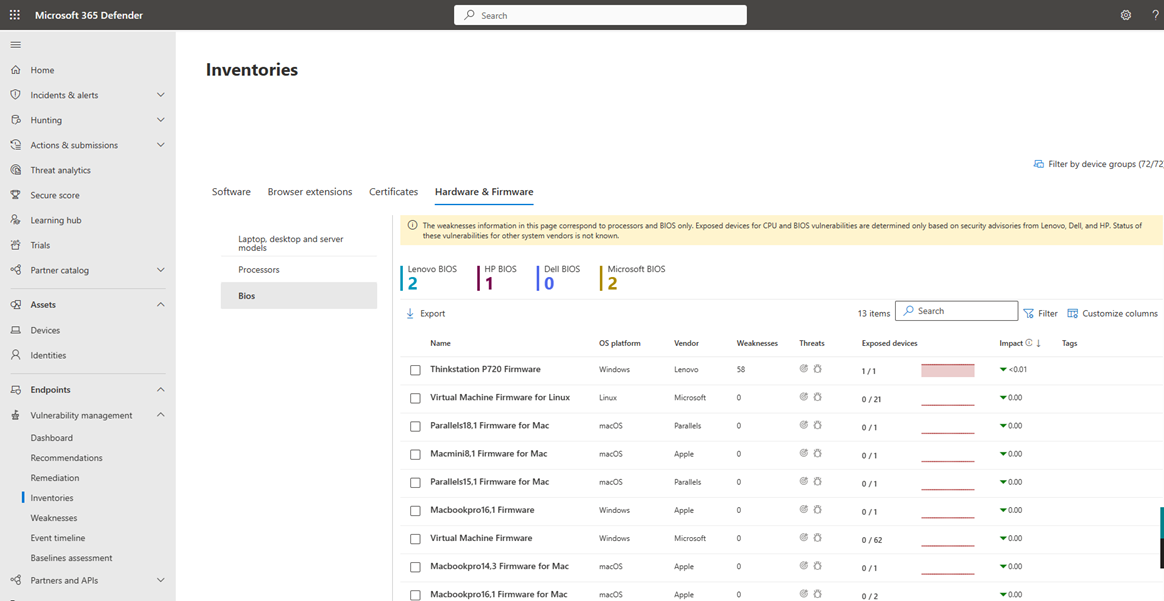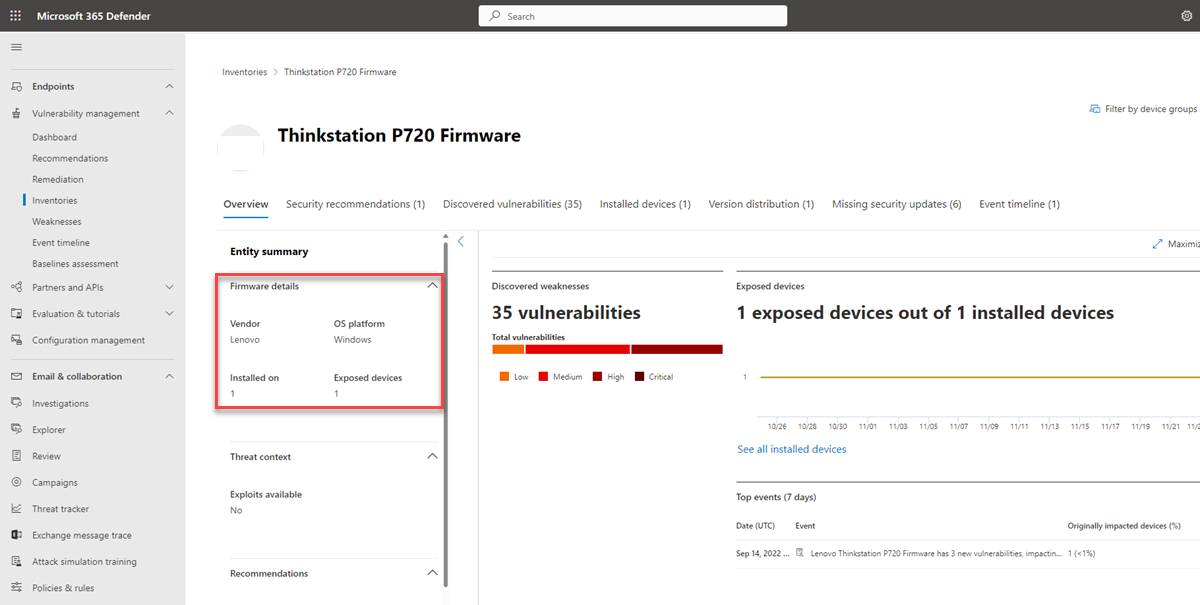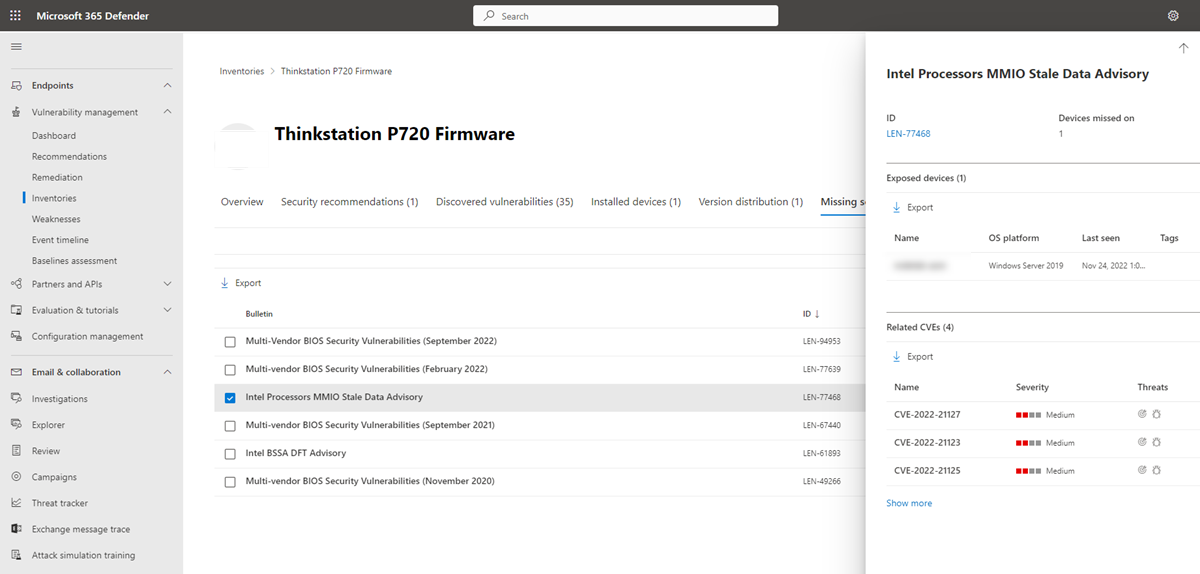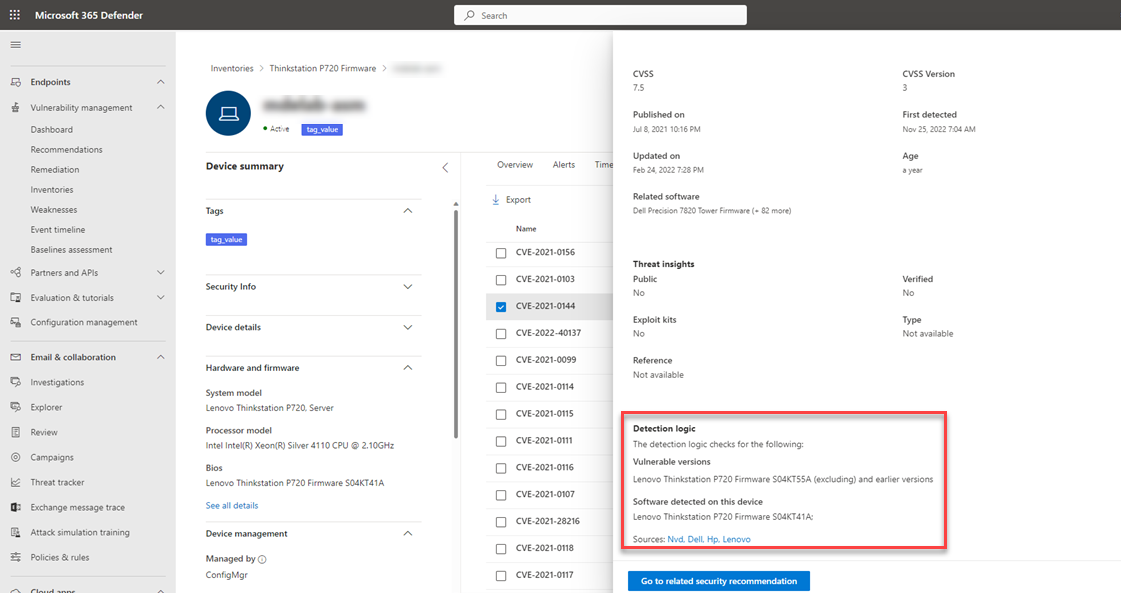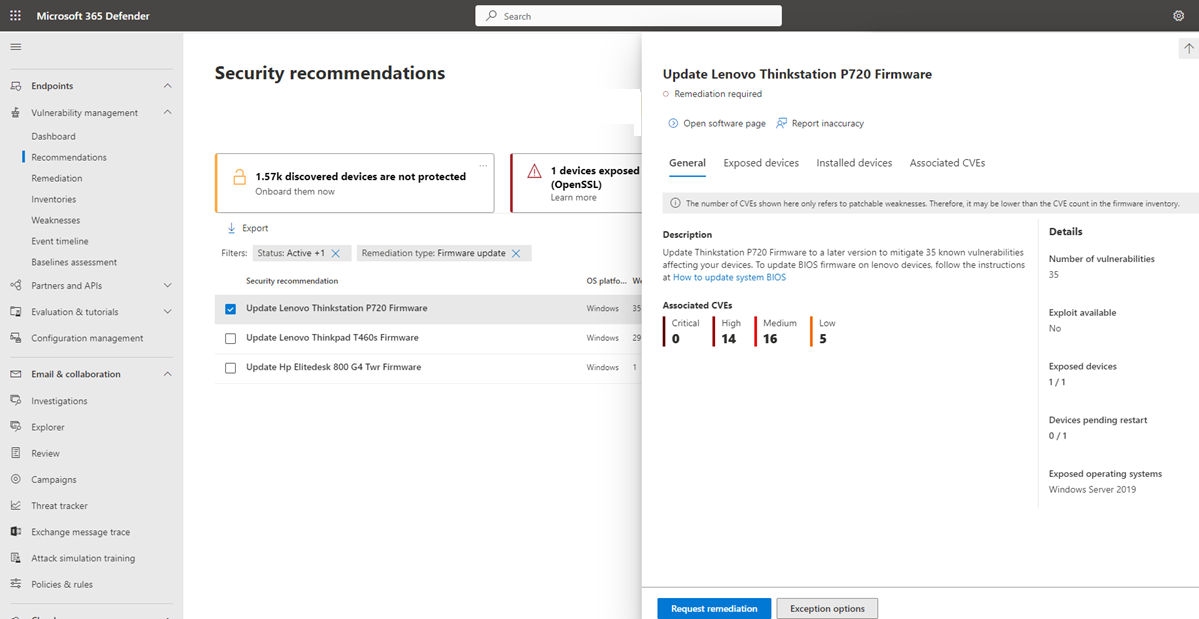Avaliação de hardware e firmware
Aplica-se a:
- Gestão de Vulnerabilidade do Microsoft Defender
- Microsoft Defender XDR
- Microsoft Defender para Servidores Plano 2
Nota
Para utilizar esta funcionalidade, precisará de Gestão de vulnerabilidades do Microsoft Defender Autónomo ou, se já for um cliente Microsoft Defender para Endpoint Plano 2, o suplemento Gestão de Vulnerabilidades do Defender.
Os ataques de firmware e hardware estão a aumentar. Os atacantes estão cada vez mais a direcionar o firmware e os controladores de dispositivo dos componentes de hardware para obterem privilégios e persistência elevados. A visibilidade da postura de ameaça do seu firmware e hardware e a remediação oportuna de vulnerabilidades identificadas são uma parte vital para manter a sua organização segura.
Gestão de vulnerabilidades do Microsoft Defender avaliação de hardware e firmware fornece uma lista de hardware e firmware conhecidos na sua organização. Fornece inventários individuais para modelos de sistema, processadores e BIOS. Cada vista inclui detalhes como o nome do fornecedor, o número de pontos fracos, informações sobre ameaças e o número de dispositivos expostos.
Sugestão
Sabia que pode experimentar todas as funcionalidades no Gestão de vulnerabilidades do Microsoft Defender gratuitamente? Saiba como se inscrever numa avaliação gratuita.
Ver o seu hardware e firmware
Para aceder à página de avaliação de hardware e firmware:
- Aceda a Inventários de Gestão> devulnerabilidades no portal do Microsoft Defender.
- Selecione o separador Hardware e Firmware .
A página Hardware e Firmware é aberta com páginas individuais disponíveis para:
- Inventário de modelos de portáteis, de ambiente de trabalho e de servidor
- Inventário do processador
- Inventário do BIOS
Nota
As fraquezas e as informações dos dispositivos expostos baseiam-se em avisos de segurança da HP, Dell e Lenovo e estão relacionadas apenas com processadores e BIOS. As fraquezas de outros fornecedores não são reportadas.
Os dados de inventário e fraquezas são recolhidos no Windows, Linux e MacOS (veja a lista de plataformas suportadas).
Nota: as informações do processador e do BIOS não são comunicadas em dispositivos Mac com processadores M1 e M2.
Inventário de modelos de portáteis, de ambiente de trabalho e de servidor
Selecione a página Modelos de portátil, ambiente de trabalho e servidor para ver uma lista de todos os modelos de sistema na organização.
Na parte superior da página, pode ver o número de modelos por fornecedor.
Quando seleciona um modelo da lista, é aberto um painel de lista de opções com os detalhes do software de modelo.
Inventário do processador
Selecione a página Processadores para ver uma lista de todos os processadores na organização.
Na parte superior da página, pode ver o número de processadores por fornecedor.
Quando seleciona um processador na lista, é aberto um painel de lista de opções com os detalhes do software do processador.
Inventário do BIOS
Selecione a página BIOS para ver uma lista de todo o firmware do BIOS na organização.
Na parte superior da página, pode ver o número de BIOS por fornecedor.
Ver detalhes do firmware do BIOS
Para ver mais detalhes sobre um firmware bios:
Abrir a página Hardware e Firmware no portal do Microsoft Defender
Selecione a página BIOS e escolha um BIOS na lista para abrir um painel de lista de opções.
Selecione Abrir página de firmware para ver mais detalhes sobre o firmware do BIOS.
Pode selecionar o separador Distribuição de versões para ver as versões do BIOS implementadas na organização.
Obter mais informações sobre atualizações de segurança em falta
Selecione o separador Atualizações de segurança em falta para ver as atualizações de segurança que devem ser instaladas no dispositivo para remediar as vulnerabilidades do BIOS detetadas.
Quando seleciona um item da lista, é aberto um painel de lista de opções com uma ligação para o aviso do fornecedor do BIOS, uma lista de dispositivos expostos e uma lista de CVEs.
Hardware e firmware em dispositivos
Para ver as informações do modelo do sistema, do processador e do BIOS na página do dispositivo, selecione o dispositivo no separador Dispositivos instalados e, no painel de lista de opções, selecione Abrir página do dispositivo ou selecione o dispositivo diretamente na página Inventário de dispositivos.
Selecione Ver todos os detalhes para obter um painel de lista de opções com mais informações.
Encontrar fraquezas do processador e do BIOS
Para procurar ativamente pontos fracos do processador e do BIOS:
- Aceda a Vulnerabilidades de gestão>de vulnerabilidades no portal do Microsoft Defender.
- Pesquisa para CVEs "BIOS" relacionados com o processador ou BIOS serão devolvidos.
- Selecione um item da lista para abrir um painel de lista de opções com mais detalhes sobre o CVE.
Em dispositivos individuais, veja o processador e os CVEs BIOS ao selecionar o separador Vulnerabilidades detetadas . Selecione um CVE para ver um painel de lista de opções com mais informações:
Recomendações para atualizações de firmware
Para procurar ativamente recomendações de firmware:
- Aceda a Recomendações de Gestão> devulnerabilidades no portal do Microsoft Defender.
- Filtre o tipo de Remediação "Atualização de firmware".
As recomendações parecerão atualizar uma versão específica do BIOS se estiver instalada em, pelo menos, 5% dos dispositivos em todas as organizações.
Recomendações do modo de Arranque Seguro UEFI
A Gestão de Vulnerabilidades do Defender localiza dispositivos em que o modo de Arranque Seguro UEFI está desativado e recomenda a sua ativação.
Para encontrar estas recomendações, procure "scid-2100" ou "boot" na página de recomendações. Ao selecionar uma recomendação, será aberto um painel de lista de opções com mais informações:
Nota
Atualmente, esta capacidade só é suportada no Windows.
Investigação Avançada
Pode utilizar consultas de investigação avançadas para obter visibilidade sobre hardware e firmware na sua organização. Encontre detalhes sobre o hardware e firmware instalados por dispositivo na tabela DeviceTvmHardwareFirmware . Esta tabela contém informações de hardware e firmware por dispositivo, incluindo o modelo de sistema, processador e BIOS.
Para obter mais informações, veja investigação avançada.
API de hardware e firmware
Pode utilizar APIs para ver todo o hardware e firmware instalados na sua organização, incluindo o tipo de componente, o fornecedor e a versão.
Artigos relacionados
Comentários
Brevemente: Ao longo de 2024, vamos descontinuar progressivamente o GitHub Issues como mecanismo de feedback para conteúdos e substituí-lo por um novo sistema de feedback. Para obter mais informações, veja: https://aka.ms/ContentUserFeedback.
Submeter e ver comentários